Spørgsmål
Problem: Hvordan afinstallerer man PCguardian Registry Cleaner?
Installerede PCguardian Registry Cleaner på en eller anden måde. Det gjorde jeg ikke med vilje, så ikke dens "gratis" scanner gør mig virkelig sur. Hvis jeg vil afinstallere det ved hjælp af en indbygget afinstallationsprogram, får jeg en prompt om at købe en licenseret version, eller hvis prompten ikke vises, mislykkes fjernelsen. Hvordan fjerner man det?
Løst svar
Ligesom Magic PC Cleaner, MyPCProtector, RegistryFix, eller Pcobserver, PCguardian Registry Cleaner er et useriøst optimeringsværktøj, som er udviklet af tvivlsomme tredjeparter for at få folk til at købe den licenserede/fulde version af et ubrugeligt optimeringsværktøj. Selvom det ikke er ondsindet, klassificerer sikkerhedseksperter det som et potentielt uønsket program (PUP) og anbefaler folk at være mere forsigtige, når de installerer freewares.
PCguardian Registry Cleaner distribueres ikke direkte. Det formidles som en vedhæftet fil til gratis programmer som download-managere, PDF-skabere, spil og så videre. For eksempel, hvis en pc's ejer vælger at installere et gratis hjælpeprogram og vælger hurtig eller grundlæggende installationsmulighed, fuld installationsopsætning, som normalt skulle give besked om vedhæftning af PCguardian Registry Cleaner, vil ikke være det vist. Følgelig vil slyngelrenseren og andre vedhæftede filer blive installeret som standard.
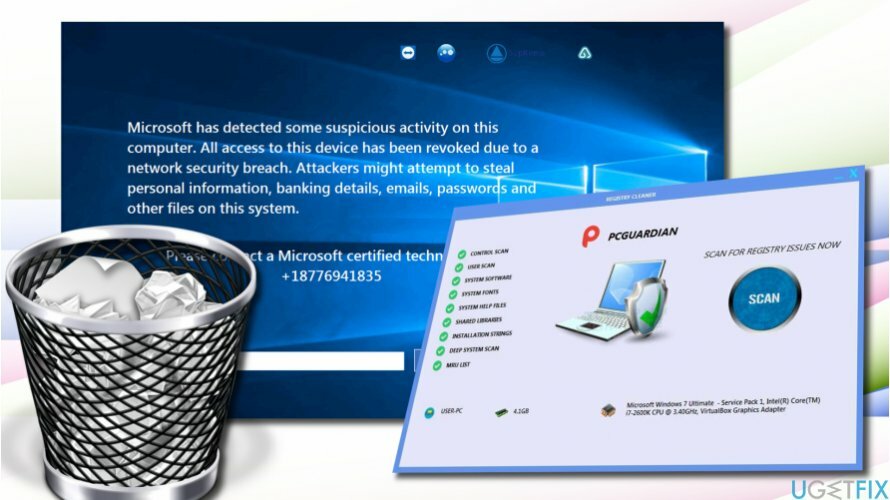
PCguardian Registry Cleaner rogue er ikke i stand til at optimere systemet. Det har vist sig, at dens scanningslogfil er statisk, hvilket betyder, at den gentager sig på alle computere. Selvom nogle af de "problematiske" filer kan være forskellige, vil fjernelse af dem ikke forbedre pc'ens ydeevne. I modsætning hertil kan det ikke-specialiserede optimeringsværktøj beskadige systemet ved at slette nogle af kernesystemfilerne.
Oven i det er PCguardian Registry Cleaner forbundet med Tech-Support-Scam. Når den er installeret, aktiverer den en WMPNetworksSvcx.exe proces, som opretter forbindelse til internettet og downloader en eksekverbar fil til visning af en Tech-Support-Scam-advarsel. Svindeladvarslen siger:
Microsoft har registreret mistænkelig aktivitet på denne computer. Al adgang til denne enhed er blevet tilbagekaldt på grund af et brud på netværkssikkerheden. Angribere kan forsøge at stjæle personlige oplysninger, bankoplysninger, e-mail, adgangskoder og andre filer på dette system.
Kontakt venligst en Microsoft-certificeret tekniker på +18776941835
Folk skal være opmærksomme på "Microsoft har registreret mistænkelig aktivitet på denne computer" fidus, som er forårsaget af PCguardian Registry Cleaner og IKKE blive ofre for det. Formålet med fidusen er at få folk til at ringe efter svindlere, som vil gøre alt for at få adgang til folks computere eller bede dem om at abonnere på ubrugelige tjenester. For at rette "Microsoft har opdaget mistænkelig aktivitet på denne computer" fidus og afinstallere PCguardian Registry Cleaner fuldstændigt, skal du udføre følgende trin omhyggeligt:
- Start dit system ind Sikker tilstand.
- Deaktiver alle mistænkelige processer, inklusive WMPNetworksSvcx.exe og PCguardian Registry Cleaner relaterede processer. Til dette formål skal du åbne Task Manager (Ctrl + Alt + Del) og deaktivere dem. Hvis du dog ikke kan deaktivere dem, kan du bruge et tredjepartsværktøj, f.eks. Rkill at hjælpe dig.
- Højreklik derefter på Windows nøgle og vælg Kontrolpanel.
- Åben Programmer og funktioner og se efter PCguardian Registry Cleaner.
- Klik på den og vælg Afinstaller.
- Følg instruktionerne på skærmen og klik Fjerne på pop op-bekræftelsen.
- Luk det vindue, du ser i øjeblikket. Tryk derefter på Windows-tast + R.
- Type regedit og tryk Gå ind.
- Klik Redigere øverst i vinduet Registreringseditor, og vælg Finde.
- Type PCguardian Registry Cleaner og vent, mens søgeresultaterne forberedes. Alternativt kan du køre et værktøj til fjernelse af software, som f.eks Perfekt afinstallationsprogram.
Ovenstående trin hjælper dig med at afinstallere PCguardian Registry Cleaner, men ikke med at rette op på "Microsoft har opdaget mistænkelig aktivitet på denne computer" tech-support-fidusen. For at deaktivere scam-pop-up'et, bliver du nødt til det nulstil din webbrowser og genstart derefter systemet.
Slip af med programmer med kun et enkelt klik
Du kan afinstallere dette program ved hjælp af trin-for-trin guiden præsenteret for dig af ugetfix.com eksperter. For at spare din tid har vi også udvalgt værktøjer, der hjælper dig med at udføre denne opgave automatisk. Hvis du har travlt, eller hvis du føler, at du ikke er erfaren nok til at afinstallere programmet på egen hånd, er du velkommen til at bruge disse løsninger:
Tilbud
gør det nu!
HentfjernelsessoftwareLykke
Garanti
gør det nu!
HentfjernelsessoftwareLykke
Garanti
Hvis du ikke kunne afinstallere programmet ved hjælp af Reimage, så lad vores supportteam vide om dine problemer. Sørg for at give så mange detaljer som muligt. Fortæl os venligst alle detaljer, som du mener, vi bør vide om dit problem.
Denne patenterede reparationsproces bruger en database med 25 millioner komponenter, der kan erstatte enhver beskadiget eller manglende fil på brugerens computer.
For at reparere beskadiget system skal du købe den licenserede version af Reimage værktøj til fjernelse af malware.

For at forblive helt anonym og forhindre internetudbyderen og den regeringen fra at spionere på dig, bør du ansætte Privat internetadgang VPN. Det giver dig mulighed for at oprette forbindelse til internettet, mens du er fuldstændig anonym ved at kryptere al information, forhindre trackere, annoncer samt ondsindet indhold. Vigtigst af alt, vil du stoppe de ulovlige overvågningsaktiviteter, som NSA og andre statslige institutioner udfører bag din ryg.
Uforudsete omstændigheder kan opstå når som helst, mens du bruger computeren: den kan slukke på grund af strømafbrydelse, en Blue Screen of Death (BSoD) kan forekomme, eller tilfældige Windows-opdateringer kan maskinen, når du gik væk et par minutter. Som følge heraf kan dit skolearbejde, vigtige dokumenter og andre data gå tabt. Til gendanne mistede filer, du kan bruge Data Recovery Pro – den søger gennem kopier af filer, der stadig er tilgængelige på din harddisk, og henter dem hurtigt.